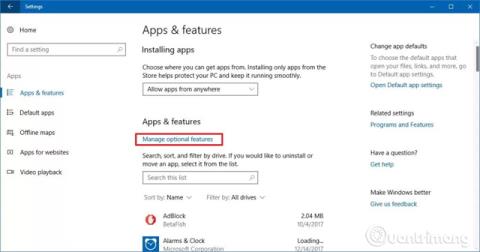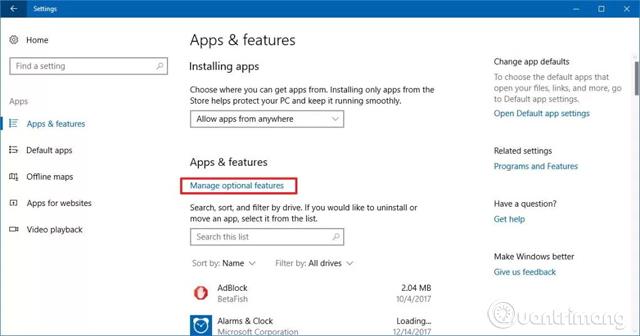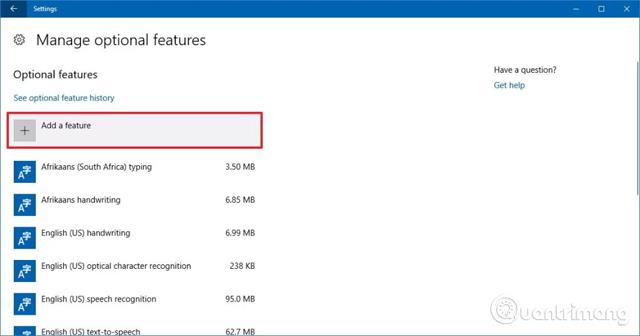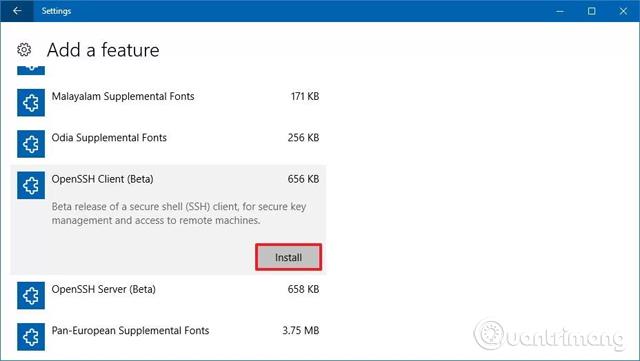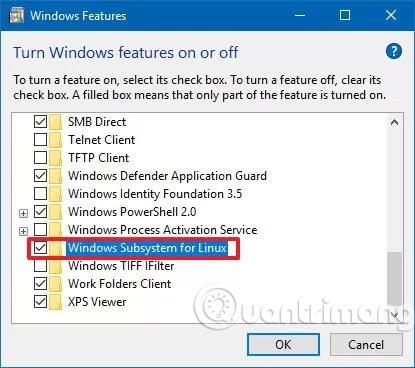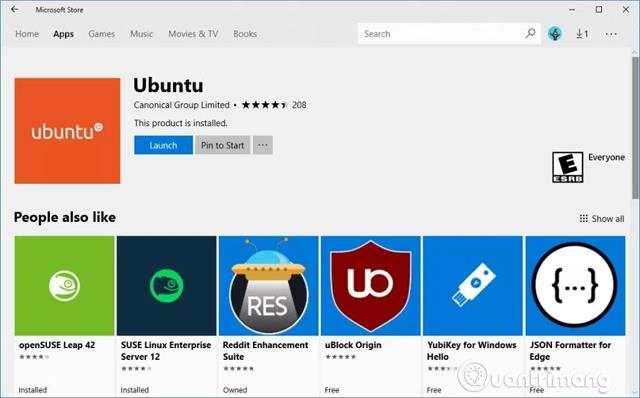Nyní můžete používat OpenSSH ve Windows 10 pro připojení ke vzdáleným serverům pomocí SSH bez instalace nástrojů třetích stran. Tento článek vám ukáže, jak nainstalovat klienta OpenSSH na Windows 10.
Pokud jste správce sítě, vývojář nebo hostujete web v cloudu, možná jste použili nástroje jako Putty ve Windows 10 pro připojení k serverům pomocí Secure Shell (SSH). Tento nástroj funguje dobře, ale nyní se již nemusíte spoléhat na nástroje třetích stran, protože aktualizace Fall Creators Update nyní obsahuje verzi OpenSSH.
Co je Secure Shell? SSH je síťový protokol podobný Telnetu a FTP, který umožňuje uživatelům přenášet data z jednoho počítače do druhého, ale na rozdíl od jiných protokolů přenáší informace bezpečně pomocí šifrování. OpenSSH je oblíbená aplikace v linuxové komunitě, protože umožňuje připojení a správu vzdáleného serveru pomocí protokolu SSH, jako byste seděli před ním.
V tomto tutoriálu se naučíme kroky k instalaci OpenSSH na počítač s aktualizací Windows 10 Fall Creators Update pomocí aplikace Nastavení „Volitelné funkce“ a instalaci distribuce Ubuntu.
Jak nainstalovat OpenSSH pomocí Nastavení
Instalace balíčku OpenSSH přímo do Windows 10 umožňuje pomocí příkazového řádku připojit se ke vzdálenému serveru pomocí SSH, jako by to byla nativní komponenta Windows.
Krok 1: Otevřete Nastavení.
Krok 2: Klikněte na Aplikace.
Krok 3: Klikněte na Aplikace a funkce .
Krok 4 : V části „ Aplikace a funkce “ klikněte na odkaz Spravovat volitelné funkce .
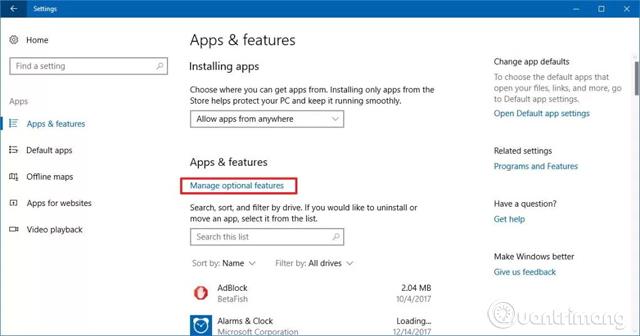
Krok 5: Klikněte na tlačítko Přidat funkci .
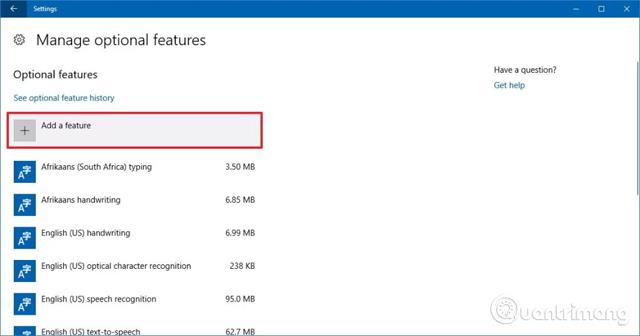
Krok 6: Vyberte možnost OpenSSH Client .
Krok 7: Klikněte na tlačítko Instalovat .
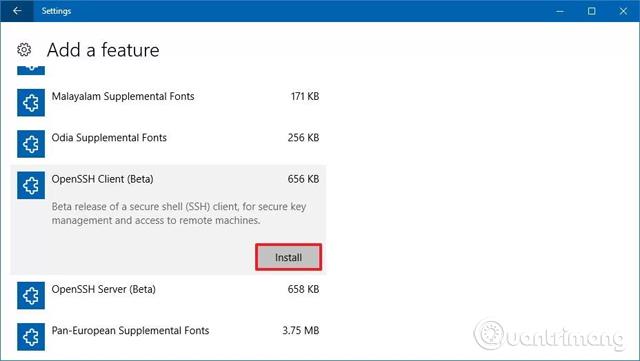
Po dokončení výše uvedených kroků bude aplikace OpenSSH založená na Linuxu nainstalována na Windows 10. Klienta můžete spustit spuštěním relace příkazového řádku a spuštěním příkazu ssh pro použití OpenSSH.
Jak nainstalovat OpenSSH pomocí Ubuntu
Případně můžete nainstalovat distribuci Ubuntu pro Windows 10, která již má OpenSSH. (Uživatelé použijí stejný příkaz pomocí příkazového řádku v systému Windows 10 nebo pomocí konzoly Ubuntu)
Nainstalujte podsystém Windows pro Linux
Krok 1: Otevřete Start.
Krok 2: Ve výsledcích vyhledejte funkce Windows a klikněte na Zapnout nebo vypnout funkce Windows .
Krok 3: Vyberte možnost Windows System for Linux .
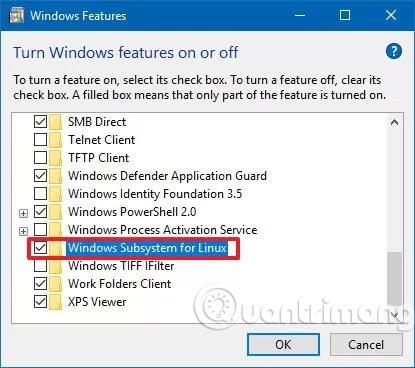
Krok 4: Klikněte na OK .
Krok 5: Klikněte na tlačítko Restartovat nyní .
Po restartování počítače můžete pokračovat v instalaci Ubuntu na Windows 10.
Nainstalujte Ubuntu na Windows 10
Krok 1: Otevřete Microsoft Store .
Krok 2: Vyhledejte Ubuntu .
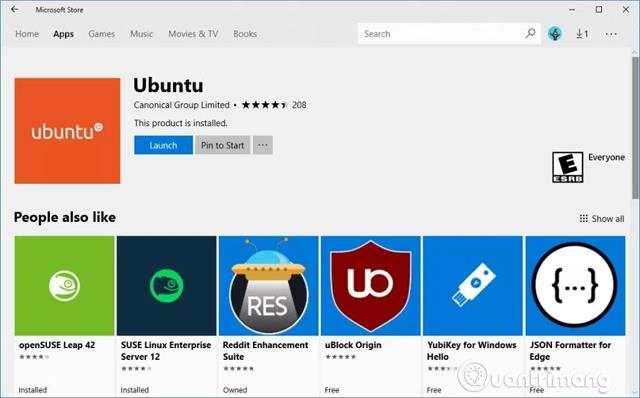
Krok 3: Klikněte na tlačítko Instalovat .
Po dokončení výše uvedených kroků nemusí uživatelé dělat nic jiného, protože OpenSSH je již na Ubuntu nainstalován. Nástroj můžete spustit spuštěním Ubuntu z nabídky Start a poté jednoduše spustit příkaz ssh pro použití OpenSSH.
Přeji vám úspěch!
Vidět víc: